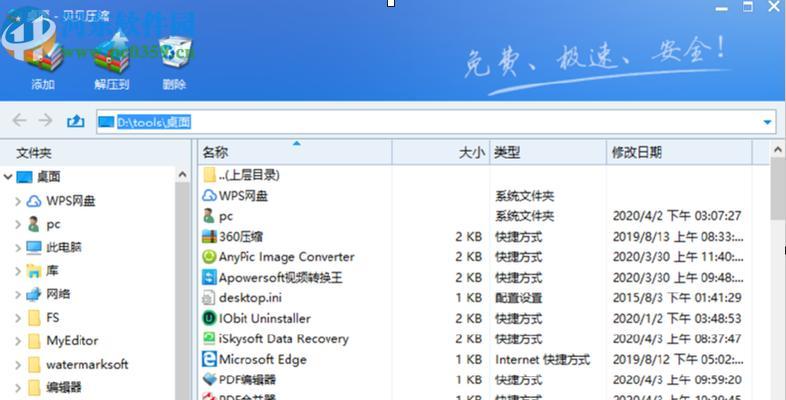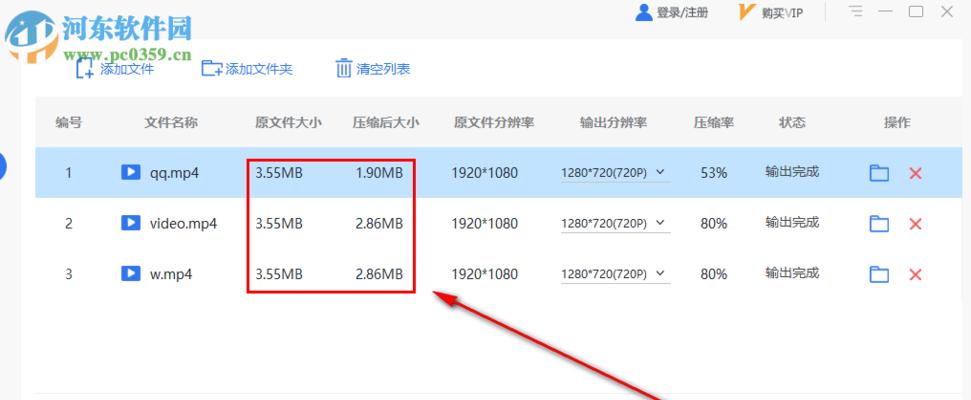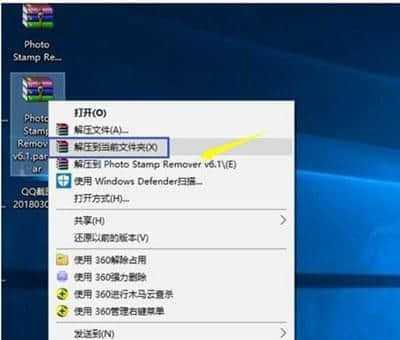在电脑上存储大量文件的时候,经常会遇到存储空间不足的问题。为了解决这个问题,我们可以通过电脑压缩文件来节省存储空间。本文将为大家详细介绍如何使用电脑压缩文件工具,实现一键压缩和快速解压,让您的存储空间得到最大的释放。
什么是压缩文件?
1.压缩文件是指通过特定的算法将一个或多个文件压缩成一个较小的文件。
2.压缩文件可以有效节省存储空间,并方便传输和分享。
常见的电脑压缩文件格式
1.ZIP格式:最常见的电脑压缩文件格式之一,几乎所有操作系统都支持。
2.RAR格式:RAR格式的压缩率较高,适用于需要高度压缩的文件。
3.7Z格式:7Z格式相对较新,具有更高的压缩率和更强的加密功能。
如何一键压缩文件
1.选择合适的压缩软件:根据自己的需求选择一款适合自己的电脑压缩软件,如WinRAR、7-Zip等。
2.打开压缩软件:双击压缩软件图标,进入软件主界面。
3.选择要压缩的文件:点击“添加”或拖拽文件到软件界面,选择要压缩的文件。
4.设置压缩参数:可以选择压缩文件的格式、压缩级别、加密密码等。
5.点击压缩按钮:点击“开始”或“压缩”按钮,等待压缩完成。
如何快速解压文件
1.双击压缩文件:找到需要解压的文件,双击打开压缩文件。
2.选择解压路径:选择一个合适的解压路径,可以是当前文件夹或其他指定路径。
3.点击解压按钮:点击“解压”或“提取”按钮,等待解压完成。
其他压缩文件的应用技巧
1.分卷压缩:将大文件分成多个小文件进行压缩,方便传输和存储。
2.加密压缩:为压缩文件设置密码,保护文件的安全性。
3.自动解压:设置压缩文件在特定时间或特定地点自动解压。
小技巧:如何选择合适的压缩率和压缩格式
1.根据文件类型选择:对于文本、图像等无损文件,选择ZIP格式即可;对于音视频等有损文件,可以选择RAR或7Z格式以获得更高的压缩率。
2.根据传输要求选择:如果需要通过网络传输文件,选择ZIP格式可以保证兼容性;如果需要压缩大文件,选择RAR或7Z格式可以节省传输时间和流量。
常见问题解答
1.压缩文件后会不会损失文件质量?答:不会,压缩文件只是减小了文件的体积,并不改变文件的内容。
2.压缩和解压文件需要消耗电脑性能吗?答:压缩和解压大文件会消耗一定的电脑性能,但一般不会影响正常使用。
3.如何选择一个好用的压缩软件?答:可以根据软件的功能、用户评价等进行选择,还可以参考专业评测。
通过本文的教程,我们了解了电脑压缩文件的基本概念、常见格式和应用技巧。掌握了一键压缩和快速解压的方法,可以轻松释放存储空间。希望本文对大家有所帮助,让电脑使用更加便捷!